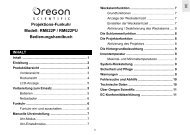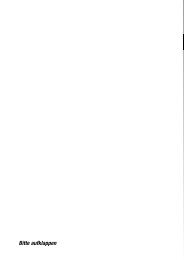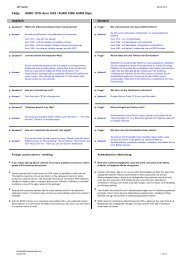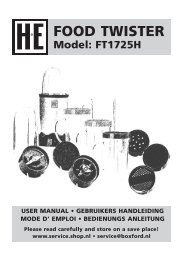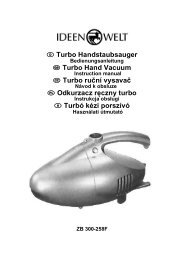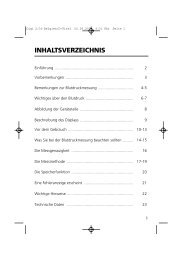JD 5.2 zoom (582928-01) UG_DEU - JET GmbH
JD 5.2 zoom (582928-01) UG_DEU - JET GmbH
JD 5.2 zoom (582928-01) UG_DEU - JET GmbH
Erfolgreiche ePaper selbst erstellen
Machen Sie aus Ihren PDF Publikationen ein blätterbares Flipbook mit unserer einzigartigen Google optimierten e-Paper Software.
Ein<br />
Aus<br />
30<br />
DATEINAMEN UND DRUCKEN<br />
Wenn eine neue SD-Karte eingelegt wird oder der Speicher formatiert wurde, werden<br />
die Dateitziffern jedesmal zum Anfang (00<strong>01</strong>) gestellt.<br />
Die Dateinummer des zuletzt aufgenommenen Bildes wird gespeichert, so dass Bilder,<br />
die auf eine neue SD-Karte gespeichert werden, mit der nächsten Nummer beginnen.<br />
1. Zursetz.Die Taste drücken.<br />
2. Drücken Sie oder , um die Einstellung zu wählen.<br />
3. Drücken Sie den oder -Pfeil für die Dateiziffer-Neueinstellung,<br />
und drücken dann oder SET.<br />
4. Drücken Sie den und den -Pfeil, um An oder Aus zu wählen,<br />
und drücken dann oder SET.<br />
Z Zursetz.<br />
1. Die Dateinummer-Rückstellung kann ausgeschaltet (auf OFF gestellt) werden, um zu<br />
vermeiden, dass Dateien beim Herunterladen auf den Computer den gleichen Dateinamen<br />
aufweisen.<br />
2. Steht die Dateiziffer-Neueinstellung auf AN, wenn die Speicherkarte formatiert wird, werden<br />
die Mappen- Nummer und die Dokument-Nummer initialisiert. Die Zählung beginnt bei<br />
100 und 00<strong>01</strong>. Steht die Dokumentziffer-Neueinstellung auf AUS, wenn die Speicherkarte<br />
formatiert wird, beginnt die Nummerierung mit der letzten Datei und dem letzten Folder, die<br />
in der Kamera gespeichert sind.<br />
AUSWÄHLEN VON BILDERN ZUM DRUCK<br />
Sie können Bilder zum Drucken auswählen und die Anzahl der Abzüge angeben. Dies ist besonders<br />
praktisch, wenn die Bilder zum Entwickeln an ein Fotostudio gesendet oder über einen Drucker mit<br />
Direktdruckfunktion ausgedruckt werden.<br />
Auswählen von Bildern zum Druck<br />
1. Drücken Sie im Abspielmodus<br />
druckende Bild auszuwählen.<br />
auf oder , um das zu<br />
2. Drücken Sie auf .<br />
3. Drücken Sie auf oder , um Druckreihenfolge auszuwählen.<br />
4. Drücken Sie die SET-Taste oder auf<br />
Einstellungsmenü aufzurufen.<br />
, um das DRUCK-<br />
5. Drücken Sie auf oder , um Einzeln oder Alle zu markieren, und drücken Sie die SET-Taste<br />
oder auf . Das Untermenü zur Einstellung der Druckreihenfolge wird geöffnet.<br />
6. Drücken Sie auf oder , um die Anzahl der Kopien festzulegen (bis zu 999), und drücken